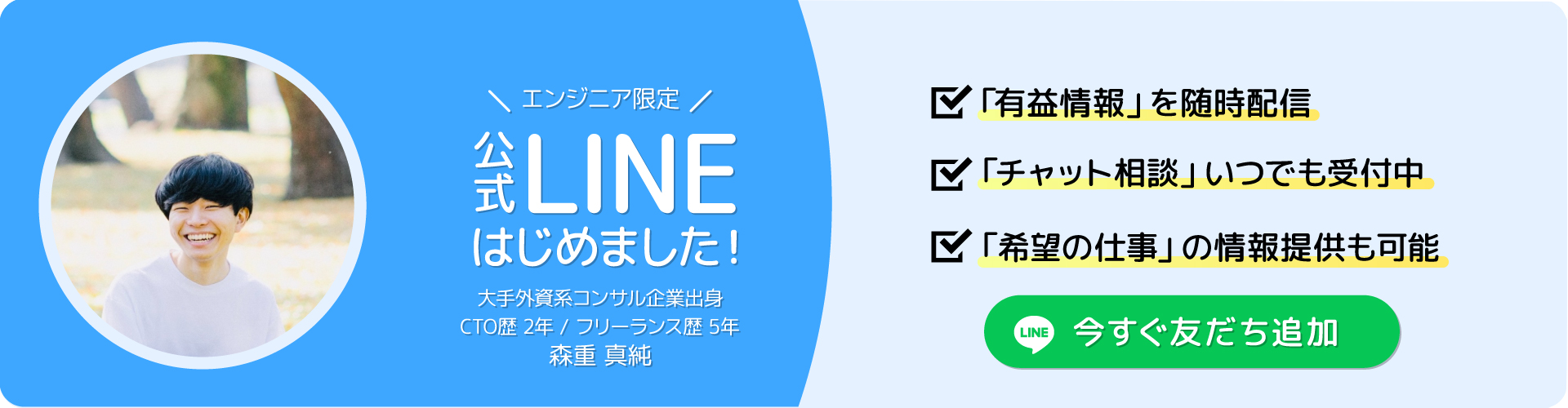この記事では、Unityで作成したアプリをAndroidとして、Google Play Consoleにリリースする時に出くわす可能性のあるバグとそのデバッグ方法をまとめました。
Google Play ConsoleとUnityのバージョンがアップデートされることも多く、バグに悩まされることも多いと思います。そのため、この記事が誰かの役に立てば幸いです。
また、この記事では、順次デバッグ方法を更新していきますが、ここに網羅できていないバグなどがありましたら、こちらまでご連絡・ご相談いただければ、可能な範囲で対応・掲載致します。
- E-Mail:masumi.developer@gmail.com
- Twitter:https://twitter.com/umi_mori_jp
64ビット要件に準拠していないバグ
以下のように64ビット要件に準拠していないというエラーが出るときがあります。
エラー
このリリースは Google Play の 64 ビット要件に準拠していません
以下の APK または App Bundle は 64 ビットのデバイスで利用できますが、32 ビット向けネイティブ コードしか含まれていません。1
アプリには 64 ビットと 32 ビットのネイティブ コードを含めます。Android App Bundle 公開形式を使用して、各デバイスのアーキテクチャが自動的に必要なネイティブ コードだけを受け取るようにします。これにより、アプリ全体のサイズが増大することを回避できます。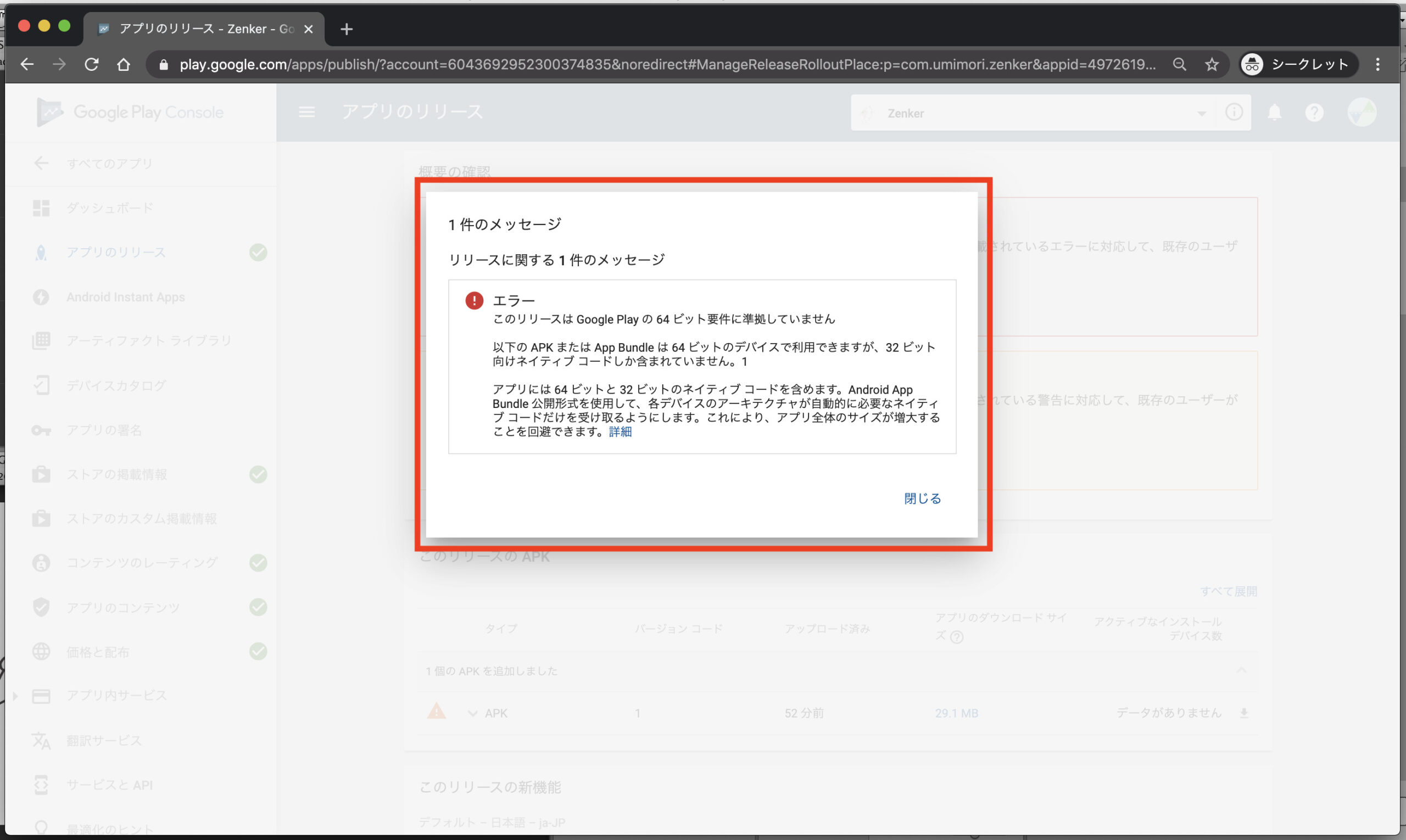
デバッグ方法①:ConfigurationでARMを追加する
Player Settings > Other Settings > Configurationの設定を以下のようにScripting BackendをIL2CPPに設定して、Target ArchitecturesのARMv7とARM64にチェックを入れます。ARM64が64bit要件を満たしているため、x86の代わりにチェックを入れる形なります。
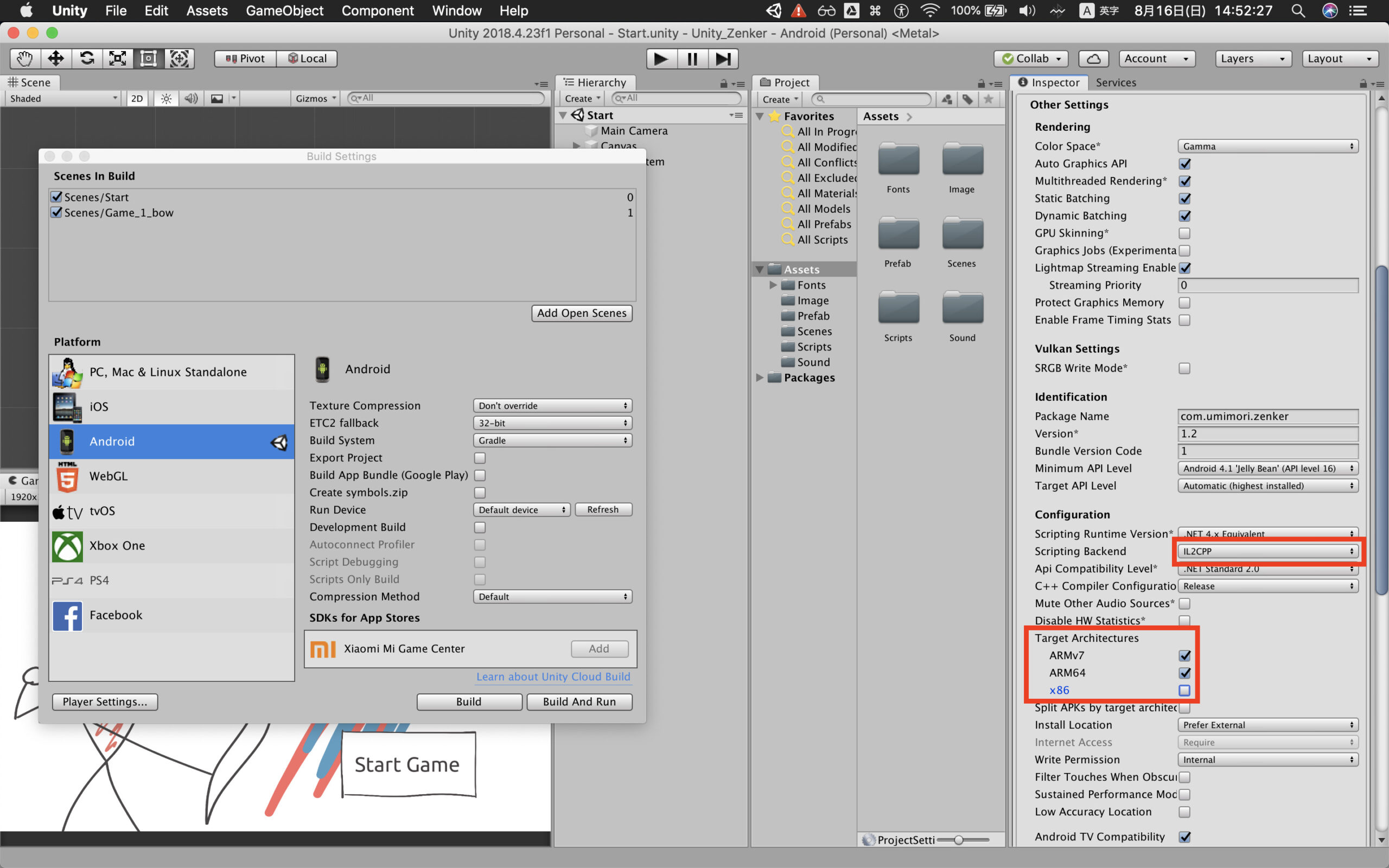
デバッグ方法②:Unityのバージョンをアップグレードする
2017年以前の古いバージョンだと64bit要件を満たすことができないこともあるため、アップグレードをすると直るかもしれません。
デバッグモードで署名されているバグ
【バグ内容】
どこかの行程で作業をし忘れているが故にデバッグモードでビルドしてしまっていることがあり、以下のようなエラー文が出力されます。
アップロードされた APK または Android App Bundle がデバッグモードで署名されています。APK または Android App Bundle はリリースモードで署名する必要があります。詳しくは、署名についての説明をご覧ください。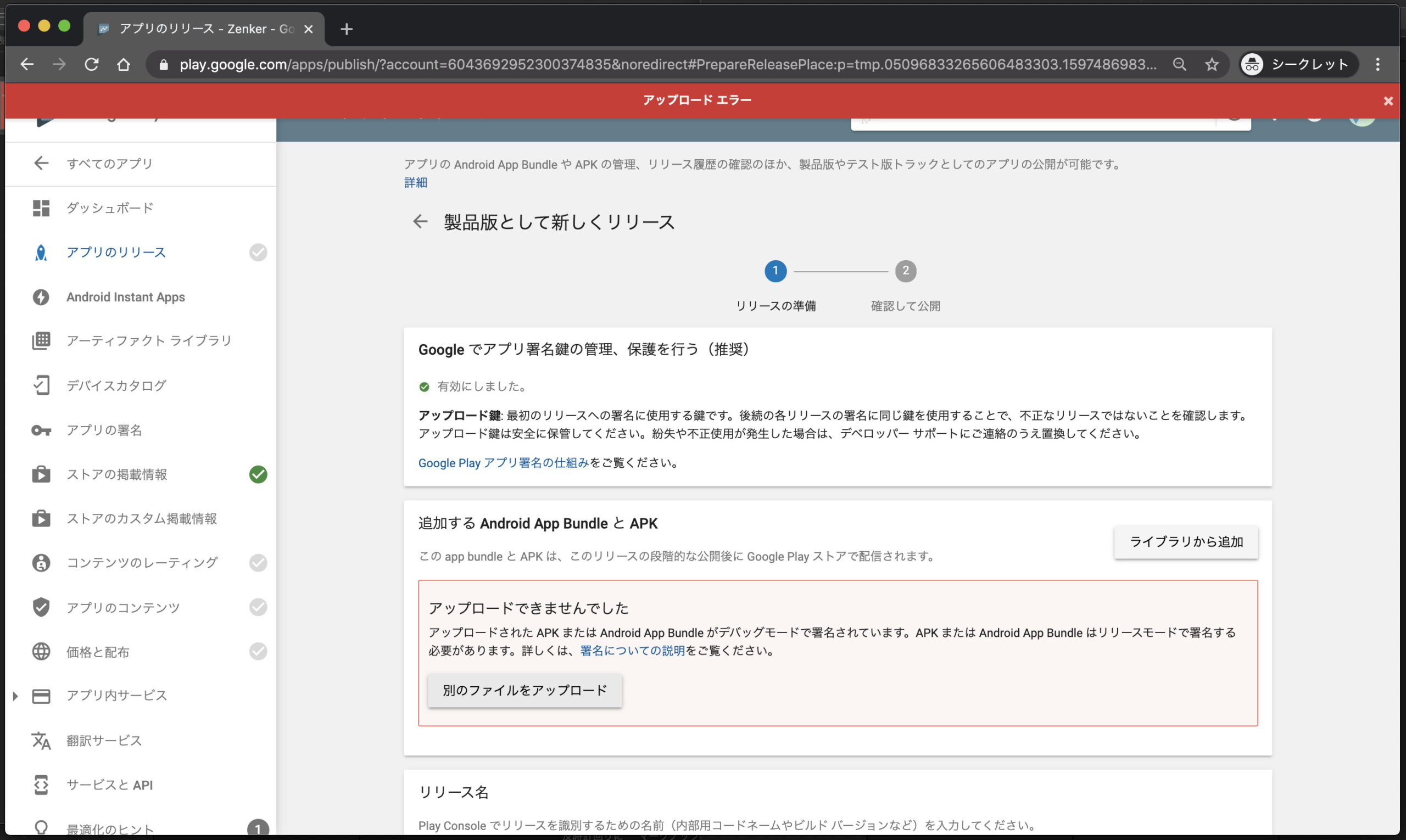
デバッグ方法①:リリース用のProvisioning Keyを設定する
Cloud Buildでビルドをする場合、デフォルト設定だと、Provisioning Keyがデバッグ用に設定されます。そのため、Provisioning Keyをリリース用に作成しなくてはいけません。
また、.keystoreファイルの生成は完了している前提で話を進めます。(もしもまだ作成していない方は、こちらの記事を参考にして、まずは鍵を生成しましょう。)
まずCloud BuildのManage Build TargetsからAdd new build targetを選択します。
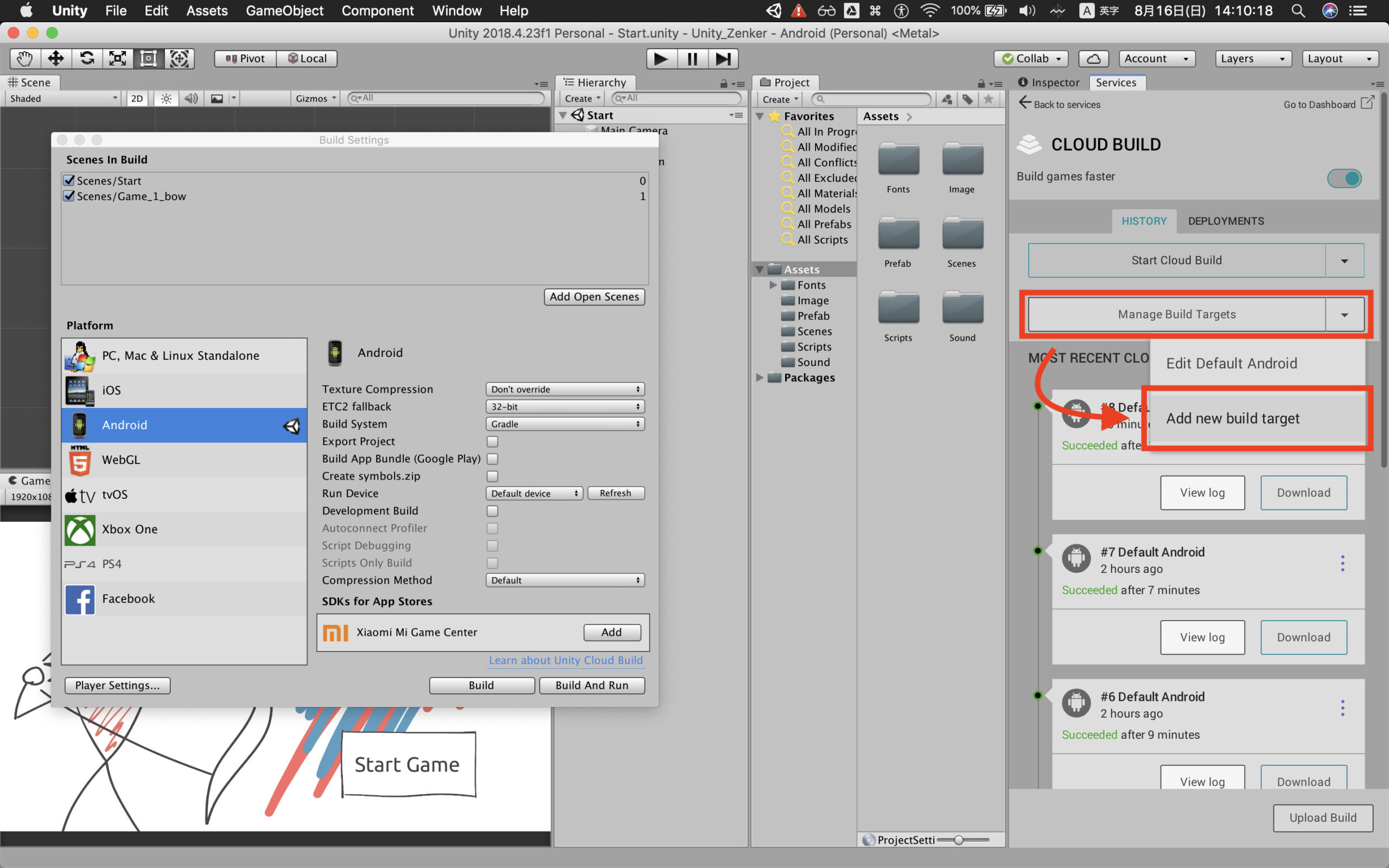
そして、Androidを選択して、Nextをクリックします。
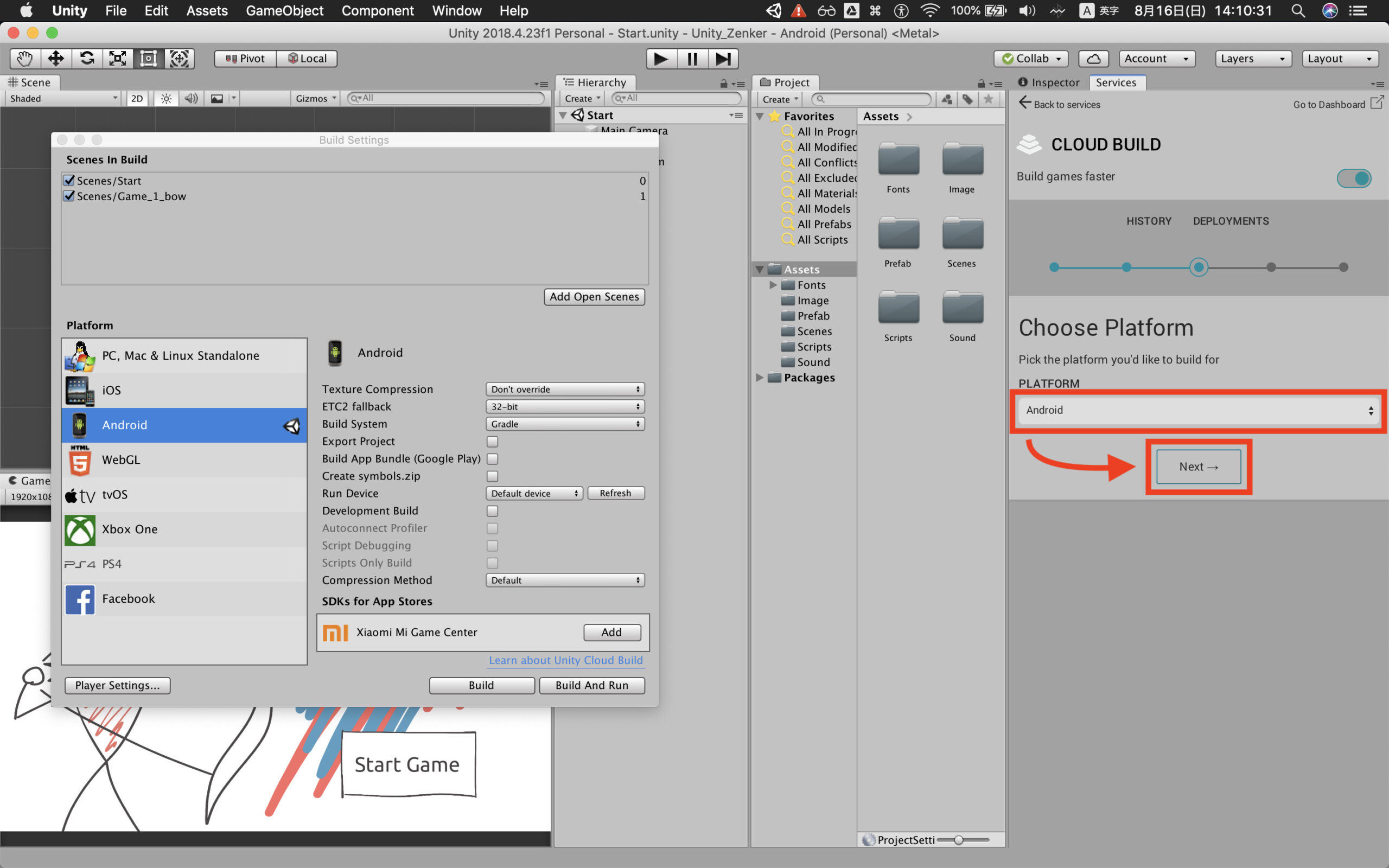
続いて、Target Labelを決めて(任意の名前)、Unity Versionを使っているバージョンにします。
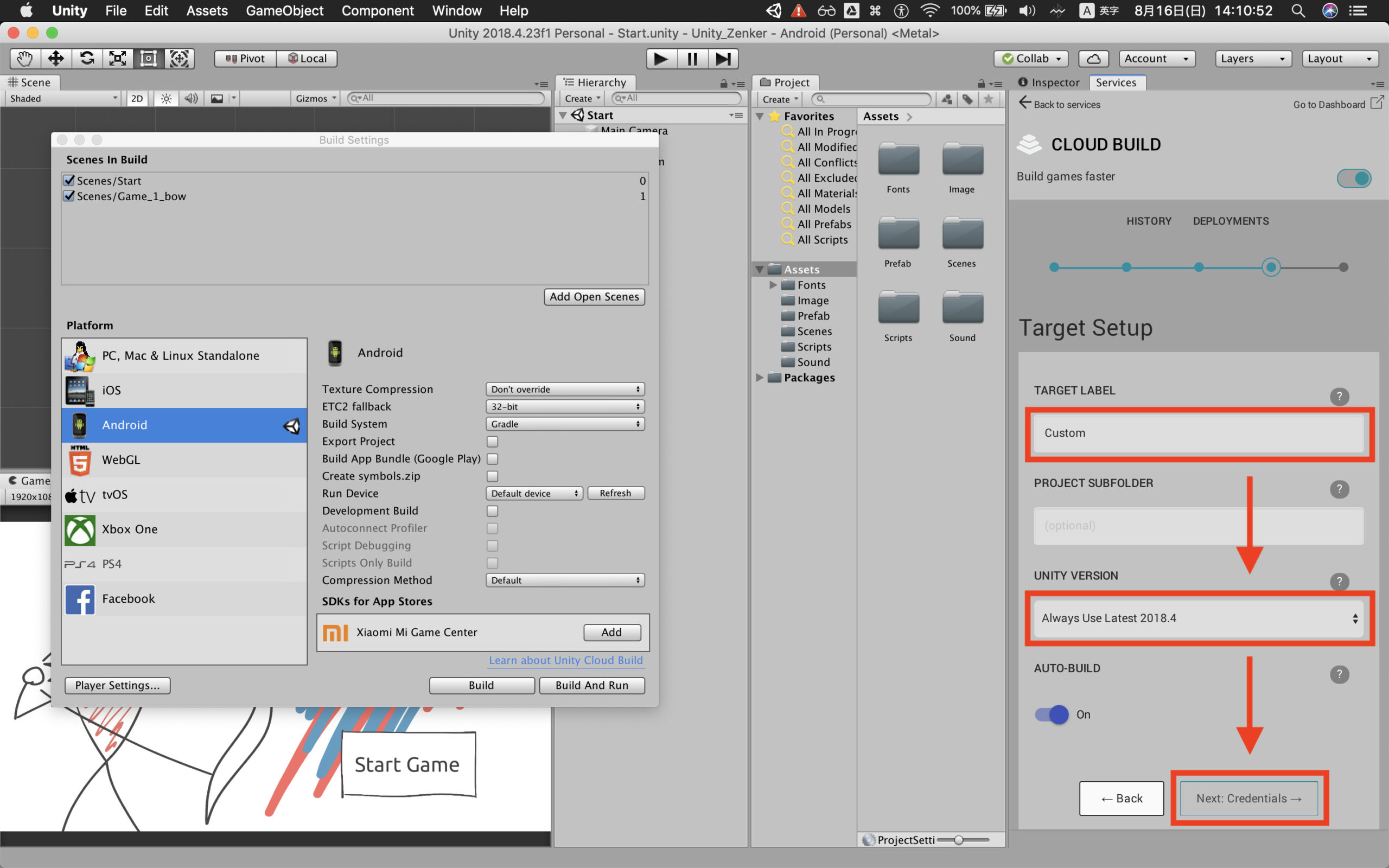
すると、最後にCredentialsの設定画面が出てきます。 ここで作成した.keystoreとaliasの設定を反映して、再びビルドを行います。
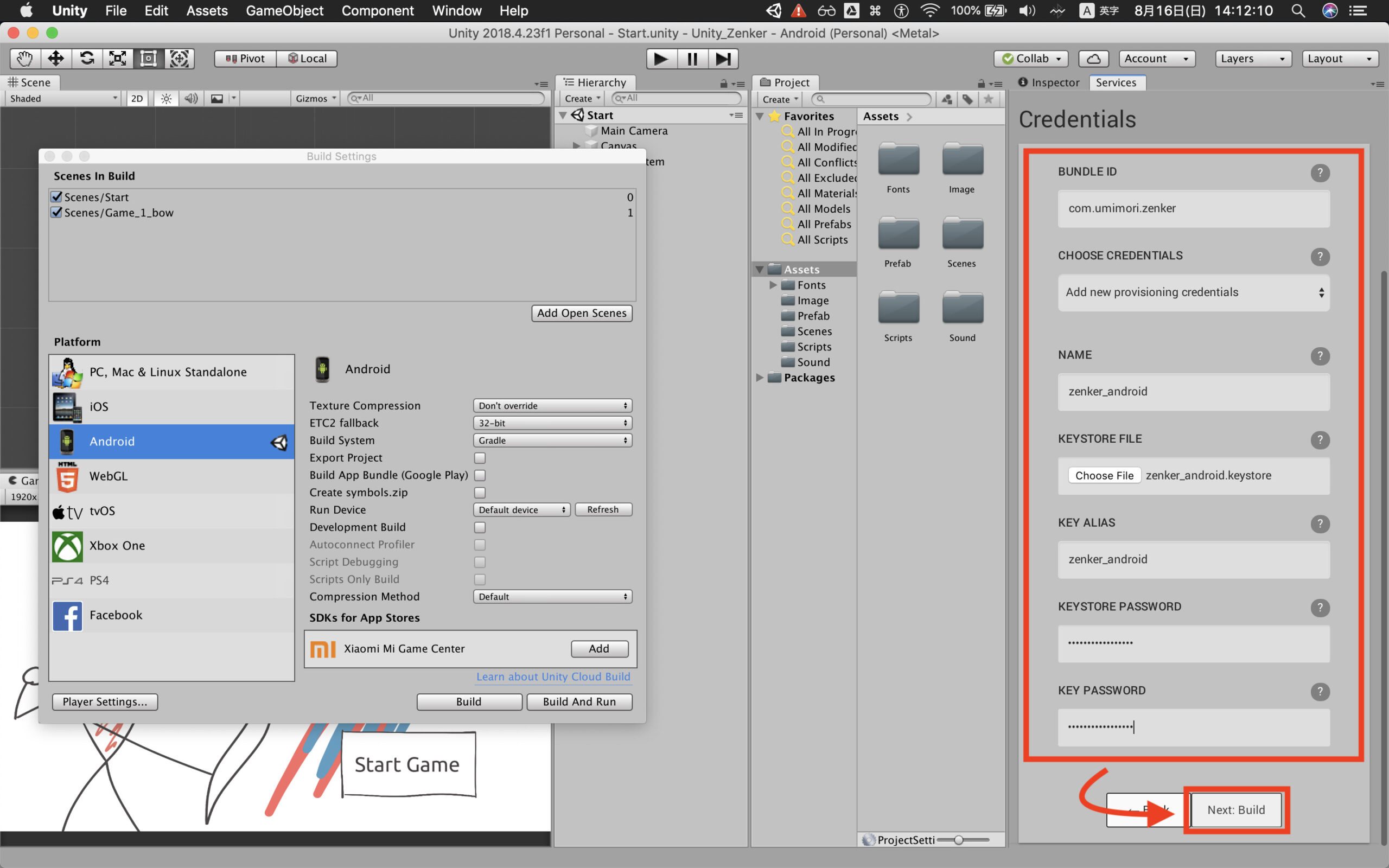
デバッグ方法②:Development Buildのチェックを外す
Build SettingsのDevelopment Buildにチェックを入れているとこのエラーが出てしまうため、以下のようにチェックが外れていることを確認しましょう。
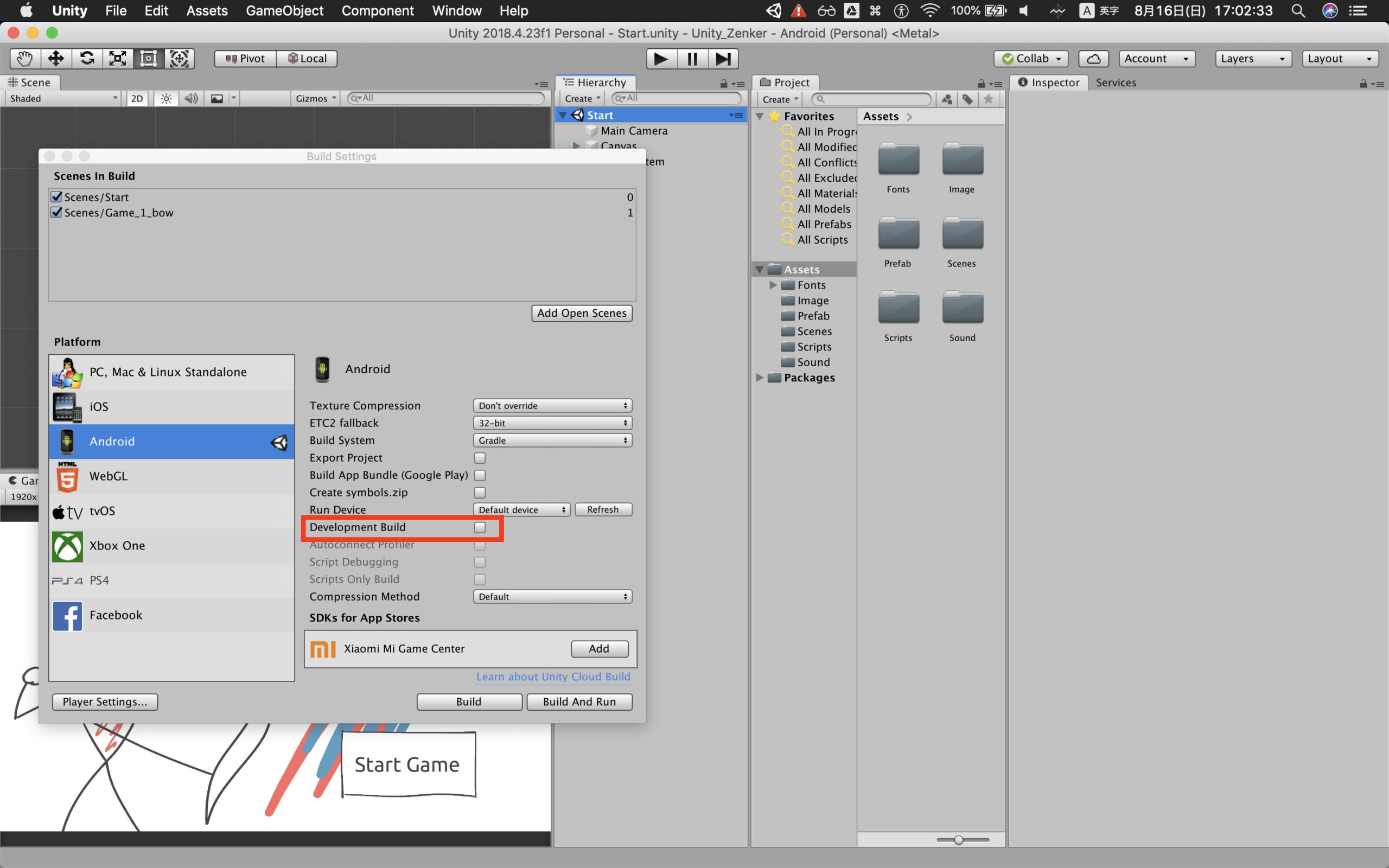
デバッグ方法③:Package Nameを設定して、保存する
最後に、Player Settingにおいて、Package NameにBundle IDが設定されているか確認しましょう。
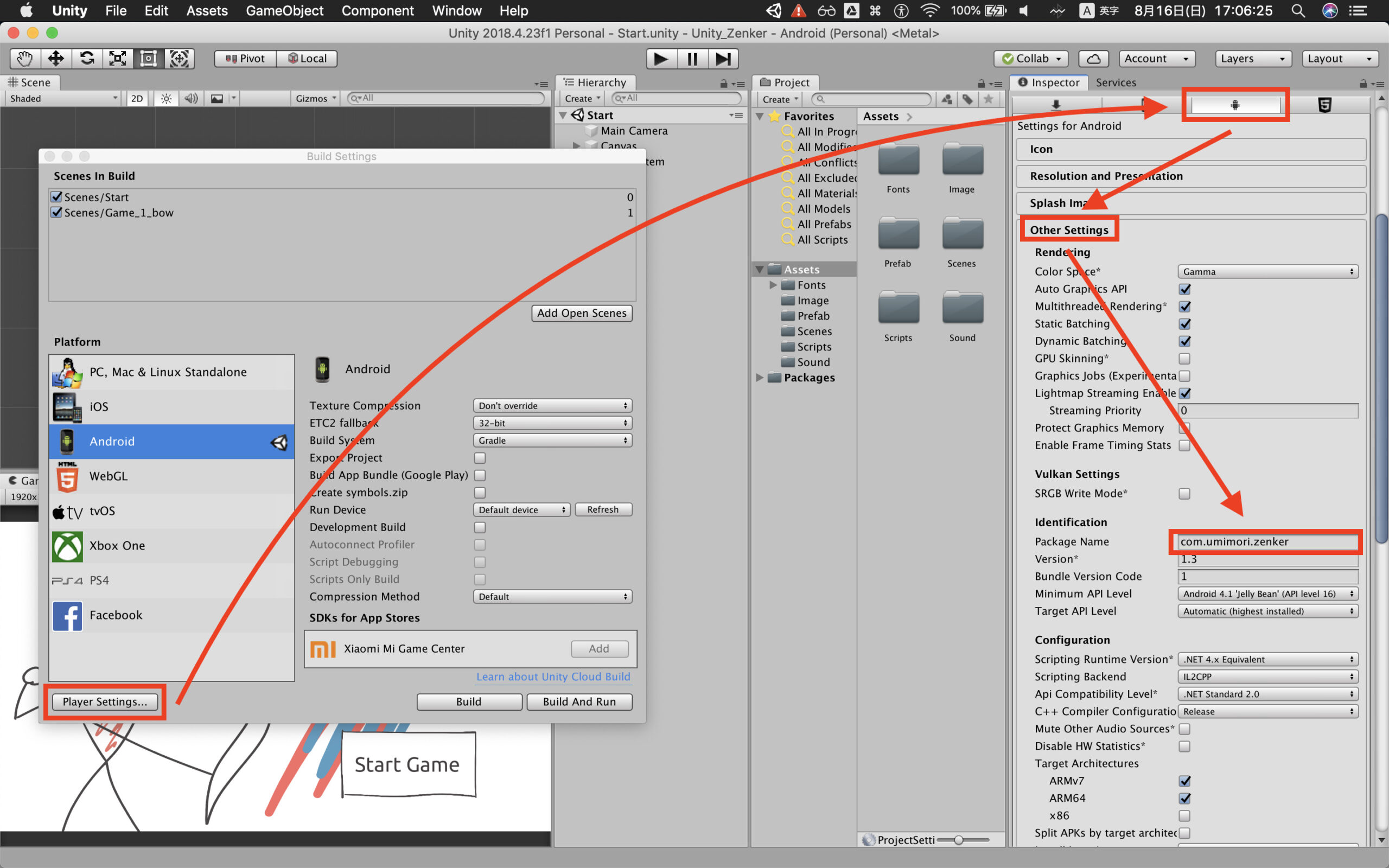
設定をしたはずなのに、なぜか設定されていなかった方は、もしかしたらSave Projectをしていなかったからかもしれません。以下のようにFile > Save Projectを行いましょう。
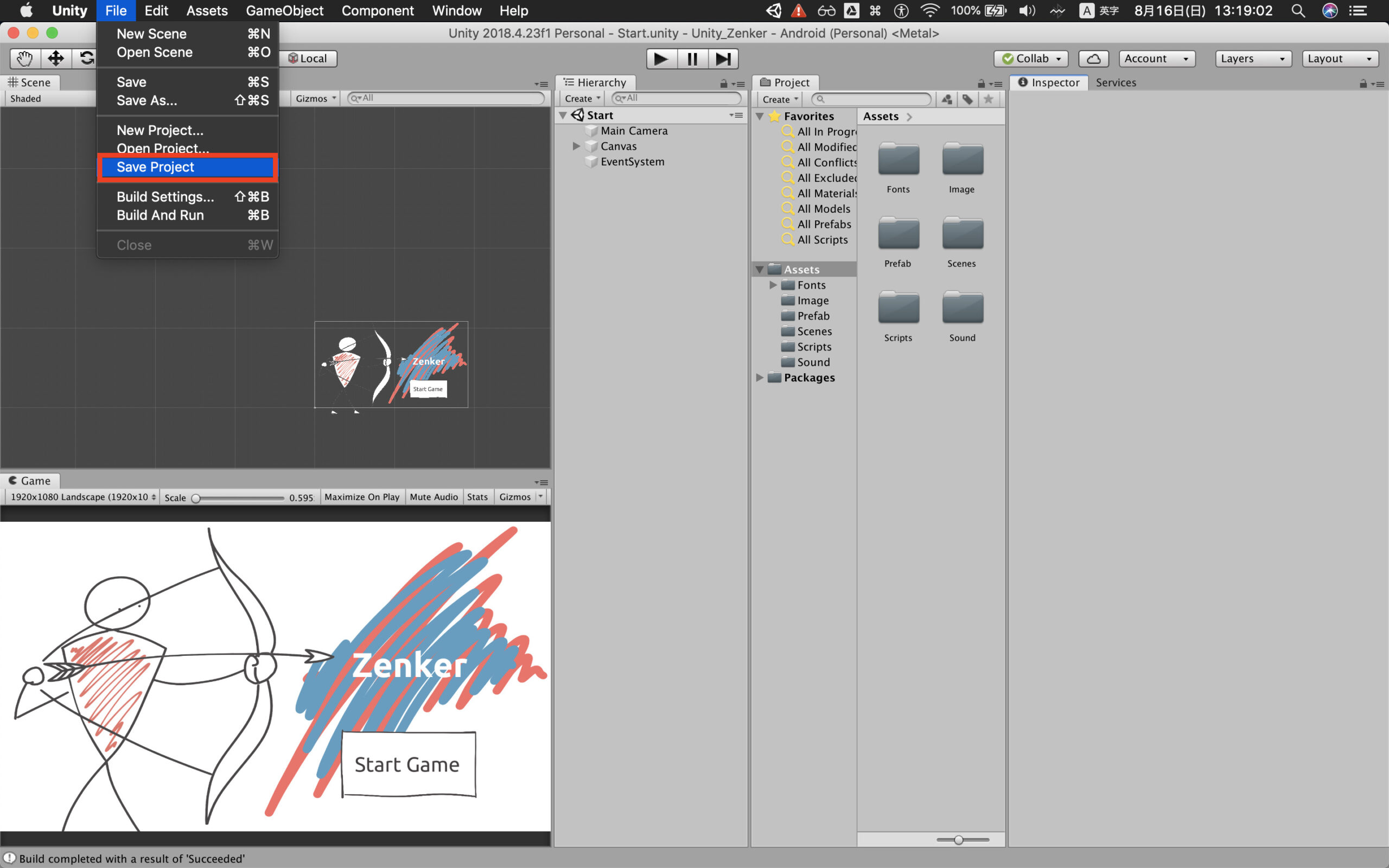
Cloud BuildでDownloadをクリックできないバグ
【バグ内容】
以下のようにCould Buildからダウンロードを押してもダウンロードされないバグになります。おそらく原因としては、ビルド完了と表示されているのに、完了しきっていないことや、ビルド成功をしているものの軽微なエラーが存在していることなどが考えられます。
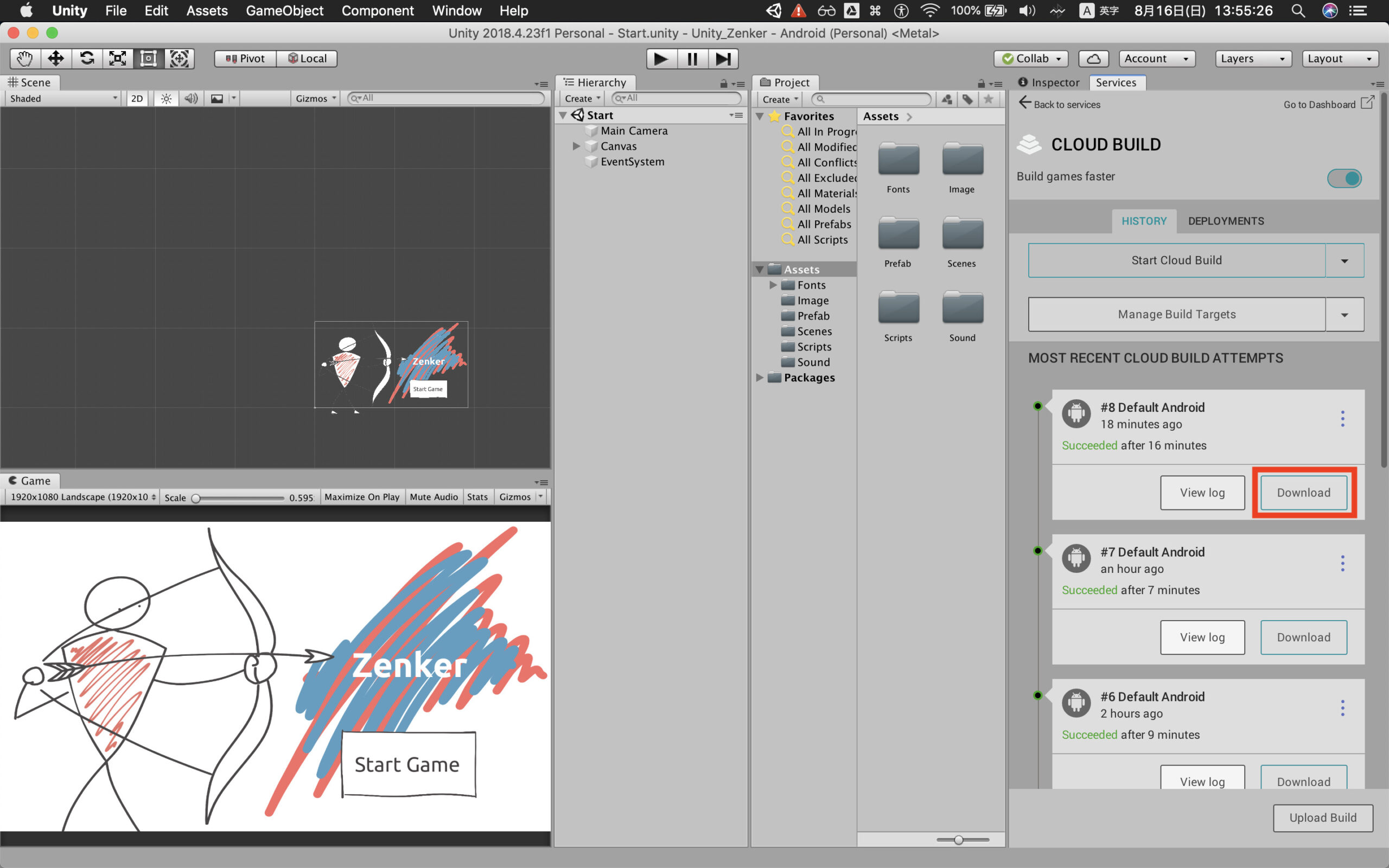
デバッグ方法①:ブラウザからダウンロードする
View Logをクリックすると、ブラウザが開きます。

そして、そこからダウンロードボタンをクリックして、ダウンロードします。
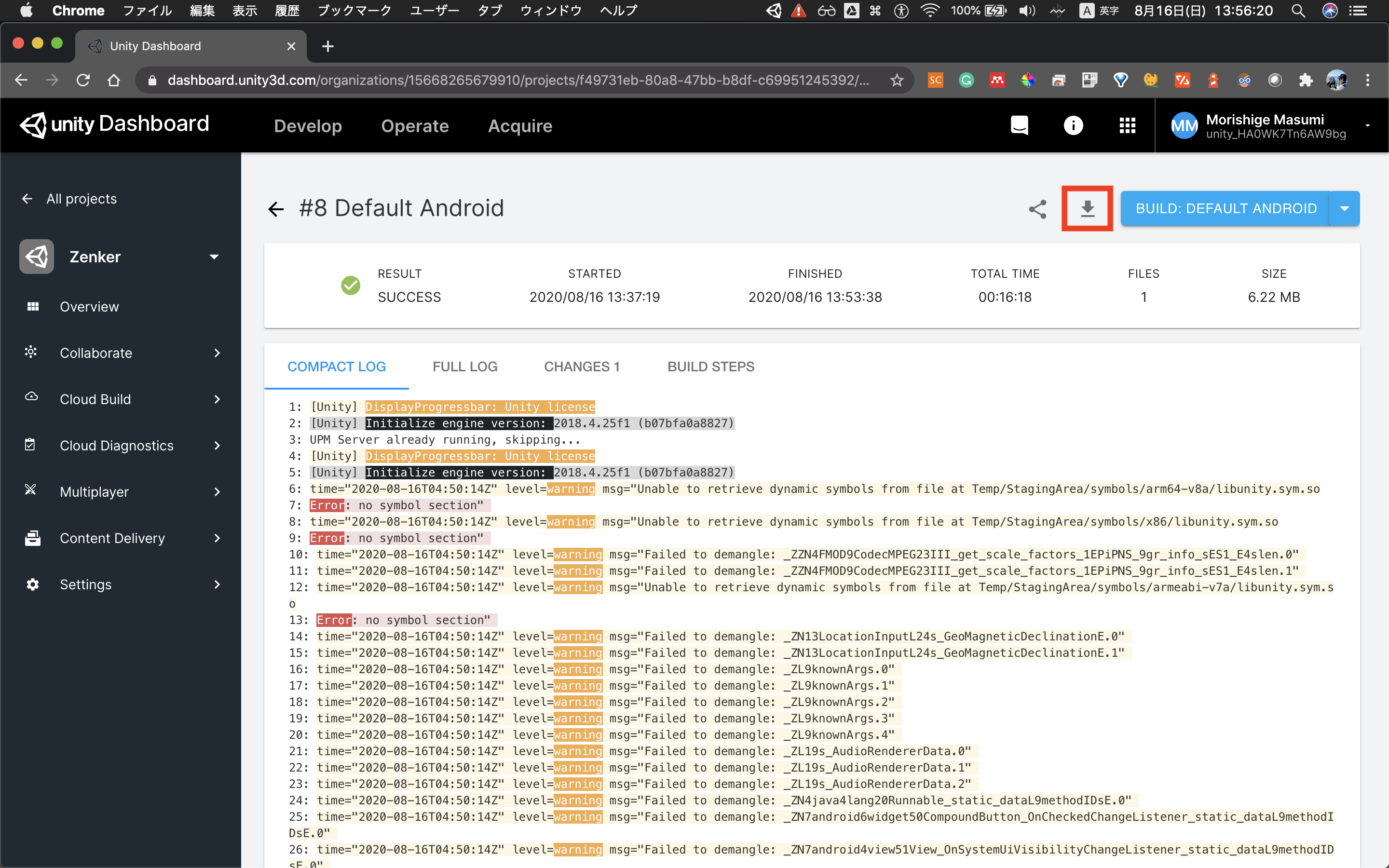
デバッグ法②:Unityを再起動する
Unityを再起動して、再びCloud Buildからダウンロードすることもできました。
最後に
いかがだったでしょうか?
この記事を通して、少しでもあなたの困りごとが解決したら嬉しいです^^
おまけ(お知らせ)
エンジニアの仲間(データサイエンティストも含む)を増やしたいため、公式LINEを始めました🎉
「一緒に仕事をしてくれる方」「友だちとして仲良くしてくれる方」は、友だち追加をしていただけますと嬉しいです!(仲良くなった人たちを集めて、「ボードゲーム会」や「ハッカソン」や「もくもく会」もやりたいなと考えています😆)
とはいえ、みなさんにもメリットがないと申し訳ないので、特典を用意しました!
友だち追加後に、アンケートに回答してくれた方へ「エンジニア図鑑(職種20選)」のPDFをお送りします◎